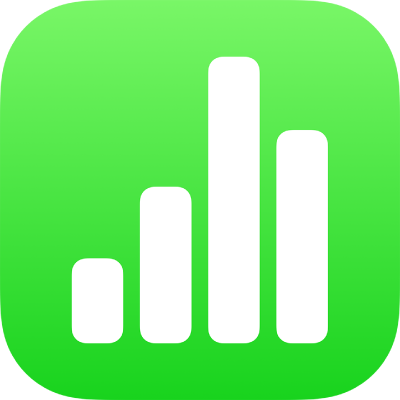
Adicionar equações matemáticas no Numbers do iPad
Você pode adicionar expressões e equações matemáticas como objetos flutuantes em uma planilha. Para adicionar uma equação, use comandos LaTeX ou elementos MathML para compô-la no diálogo de equação do Numbers e inseri-la na planilha.
Você também pode adicionar equações alinhadas com o texto dentro de caixas de texto ou formas.
Adicionar uma equação com LaTeX ou MathML
Execute uma das seguintes ações:
Colocar a equação alinhada com o texto: posicione o ponto de inserção em uma caixa de texto ou forma ou selecione o texto que deseja substituir pela equação.
Colocar a equação para que ela possa ser movida livremente: toque fora do documento para certificar-se de que nada esteja selecionado.
Enquanto visualiza o Numbers em orientação horizontal, toque em
 na barra de ferramentas e toque em Equação.
na barra de ferramentas e toque em Equação.Digite uma equação LaTeX ou MathML com o teclado e os símbolos acima do teclado.
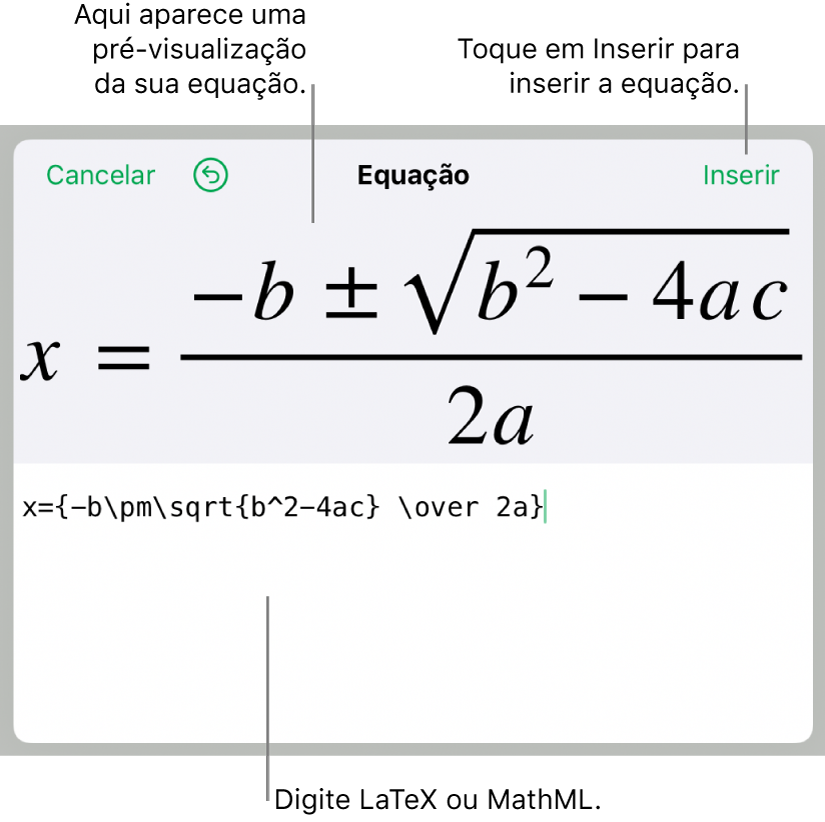
No iPad, algumas teclas podem ter vários caracteres na parte superior. Para digitar um desses caracteres, mantenha a tecla pressionada e passe o dedo diagonalmente à esquerda ou direita. Por exemplo, para inserir um colchete esquerdo, mantenha a tecla H pressionada e passe o dedo para baixo e para a direita.
Toque em Inserir.
Arraste a equação para reposicioná-la na folha.
Editar, apagar ou mover uma equação com LaTeX ou MathML
Após adicionar uma equação, é possível modificá-la.
Editar uma equação: toque duas vezes na equação, faça as alterações e toque em Atualizar.
Mover uma equação: toque na equação e arraste-a para um novo local na folha ou no texto.
Alterar o tamanho ou a cor de uma equação: toque na equação, toque em
 e toque na aba Estilo ou Organizar. Você também pode tocar em um puxador ao redor da equação e arrastá-lo para dentro ou para fora para alterar o tamanho da equação.
e toque na aba Estilo ou Organizar. Você também pode tocar em um puxador ao redor da equação e arrastá-lo para dentro ou para fora para alterar o tamanho da equação.Copiar uma equação: toque na equação, toque em Copiar, toque onde deseja colocar a equação e toque em Colar.
Apagar uma equação: toque na equação e toque em Apagar.
Mover uma equação flutuante alinhada com o texto: corte a equação da folha e cole-a em uma caixa de texto ou forma. Consulte Colocar objetos dentro de uma caixa de texto ou forma.